Ordem de Serviço. Ordem de Serviço - Máquinas e Equipamentos. Ordem de Serviço - Mecânica. Ordem de Serviço - Petshop. Máquinas e Equipamentos
|
|
|
- Cássio Amado
- 5 Há anos
- Visualizações:
Transcrição
1 Ordem de Serviço Ordem de Serviço - Máquinas e Equipamentos Ordem de Serviço - Mecânica Ordem de Serviço - Petshop Máquinas e Equipamentos Máquinas e Equipamentos Cadastrar os equipamentos do parceiro Cadastrar um Tipo de Equipamento Mecânica Dados do Veículo Cadastrar Tipo de Combustível Petshop Associar um animal a um parceiro Espécies Dados do Animal Raças Cadastro de Raça Emissão de Atestado Geral
2 Cadastrar um Serviço Alocando Produtos na OS Alocando Serviços na OS Consulta de OS
3 Ordem de Serviço Máquinas e Equipamentos Para gerar uma Ordem de Serviço para Máquinas e Equipamentos, existem alguns prérequisitos necessários. Por exemplo, quando você receber um equipamento para conserto, é necessário que você tenha cadastrado os produtos e serviços que serão utilizados, assim como qual e de quem é o equipamento em questão. Os passos necessários para gerar uma OS são: selecionar o tipo de equipamento; associar um equipamento ao parceiro; alocar produtos; alocar serviços. Para cadastrar uma Ordem de Serviço: 1. Clique na aba Ordem de Serviço, e no menu que abrir selecione a opção Ordem de Serviço - Máquinas e Equipamentos 2. Selecione a Filial 3. Selecione o Operador 4. Selecione a Operação ORDEM DE SERVIÇO 5. Selecione o Parceiro, para cadastrar um novo parceiro, clique aqui
4 O preenchimento do item 6 é opcional, variando conforme o seu desejo de controle e de informações sobre os itens que recebe 6. Preencha as informações sobre as Máquinas e Equipamentos O preenchimento dos produtos é obrigatório caso deseje emitir uma NFe com esta ordem de serviço 7. Preencha as informações sobre Produtos Alocados O preenchimento dos serviços alocados é obrigatório para a emissão da NFSe 8. Preencha as informações sobre Serviços Alocados 9. Gravar Ordem de Serviço
5 Ordem de Serviço Mecânica Para emitir uma Ordem de Serviço em uma Mecânica, existem alguns pré-requisitos necessários. Por exemplo, se você recebe um carro para conserto, você precisa ter cadastrado em seus sistema todos os produtos e serviços que irá utilizar neste veículo, assim como saber de quem é, e quais as principais características dele. Ou seja, para conseguir utilizar o nosso sistema e manter o máximo de controle sobre os seus serviços é necessário: cadastrar os produtos que utilizará; cadastrar os serviços que fornece; as Fabricantes/Marcas dos veículos de seus clientes; e os tipos de combustível utilizados pelos veículos. Para emitir uma Ordem de Serviço: 1. Clique na aba Ordem de Serviço, e no menu que abrir selecione a opção Ordem de Serviço - Mecânica 2. Selecione a filial 3. Selecione o operador 4. Selecione a operação ORDEM DE SERVIÇO
6 5. Preencha a placa do veículo, sem espaços (exemplo: ABC1234). O sistema irá informar caso exista outra OS ativa com esta placa. 6. Caso a placa ainda não esteja vinculada à nenhum Parceiro, selecione o parceiro Você já pode gravar essa Ordem de Serviço clicando no botão 7. Se quiser, preencha: o telefone do Parceiro; Ano Fabricado e o Ano Modelo O preenchimento do item 8 é opcional, variando conforme o seu desejo de controle e de informações sobre os veículos que recebe 8. Preencha as informações sobre os Dados do Veículo O preenchimento dos produtos é obrigatório caso deseje emitir uma NFe com esta ordem de serviço 9. Preencha as informações sobre Produtos Alocados O preenchimento dos serviços alocados é obrigatório para a emissão da NFSe 10. Preencha as informações sobre Serviços Alocados 11. Gravar Ordem de Serviço
7 Ordem de Serviço Petshop Para emitir uma Ordem de Serviço em um PetShop, existem alguns requisitos. Por exemplo, se um cachorro precisa de uma vacina, é necessário que você saiba quem é aquele cachorro, de quem é aquele cachorro, e qual vacina, dentre as que eu tenho em minha loja, será utilizada. Assim, os primeiros passos para poder gerar uma Ordem de Serviço são: verificar quais espécies sua empresa irá atender; verificar quais as raças das espécies que serão atendidas; cadastrar todos os produtos que serão utilizados (inclusive vacinas); cadastrar os serviços que serão prestados (ex. banho, tosa, consulta); e cadastrar o Parceiro e seu animal. Para emitir uma Ordem de Serviço: 1. Clique na aba Ordem de Serviço, e no menu que abrir selecione a opção Ordem de Serviço - Petshop 2. Selecione a Filial 3. Selecione o Operador 4. Selecione a operação ORDEM DE SERVIÇO 5. Se desejar, selecione o Representante
8 6. Selecione o Parceiro e informe o telefone do mesmo no campo seguinte O preenchimento do item 7 é opcional, variando conforme o seu desejo de controle e de informações sobre os animais que atende 7. Preencha os Dados do Animal O preenchimento dos itens de produtos são obrigatórios caso deseje emitir uma NFe com esta ordem de serviço 8. Informações sobre Produtos Alocados O preenchimento dos itens de serviços alocados são obrigatórios para a emissão da NFSe 9. Informações sobre Serviços Alocados 10. Gravar Ordem de Serviço
9 Máquinas e Equipamentos
10 Máquinas e Equipamentos Máquinas e Equipamentos Esta é a tela da emissão da OS de Máquinas e Equipamentos: 1. Para adicionar as máquinas do parceiro, pressione F7 no seu teclado, ou clique em Adicionar Equipamento do Parceiro 2. Selecione o equipamento do parceiro 3. Para adicionar informações sobre o motor clique em Para cadastro do campo "motor" na aba Máquinas e Equipamentos é necessário
11 preencher essas informações no cadastro do parceiro. Para saber como cadastrar ou consultar um parceiro, clique aqui. Já na tela de cadastro ou consulta de parceiros, vá até a aba "4-motores" e preencha os dados, após clique em Se por algum motivo precisa excluir, selecione o motor cadastrado e clique em Realizado estes passos, clique em ou pressione a tecla F5 de seu teclado Observação: Caso cadastre um equipamento não será obrigatório cadastrar um motor para relacionar ao mesmo, no entanto se cadastrar um motor o mesmo deve obrigatoriamente ser vinculado a um equipamento para emitir a Ordem de Serviço. 4. Preencha quantos deste equipamento o cliente trouxe 5. Preencha a quantidade de horas que serão trabalhadas 6. Os campos de Observações, Problemas Apresentados / Instruções e Acessórios aparecerão na consulta da ordem de serviço, então o preenchimento ajuda para relembrar os detalhes do serviço 7. Após finalizar o preenchimento dos dados, clique no botão de adição equipamento será adicionado na Retorne à emissão da OS ordem de serviço, este
12 Máquinas e Equipamentos Cadastrar os equipamentos do parceiro Para adicionar um equipamento de um parceiro em uma OS, é necessário que este equipamento esteja relacionado com o parceiro. Ou seja, se vou arrumar a máquina de lavar roupas de João, é necessário que o sistema saiba que João tem uma máquina de lavar roupas. Para associar os equipamentos aos parceiros: 1. Vá até a tela de edição de parceiros 2. Clique na opção Cadastros, no menu que abrir selecione Gerenciar Cadastros 3. Na lista que está na parte esquerda da tela, selecione a opção Consultar Parceiros 4. Todos os parceiros cadastrados serão listados, pesquise o nome do parceiro que está procurando e clique duas vezes sobre ele, a tela com as informações do parceiro irá abrir
13
14 5. Nas abas que aparecem na parte de cima desta tela do parceiro, você estará na aba 1 - Dados Principais, clique na aba 3 - Equipamentos 6. No campo Tipo, clique na lupa e selecione o equipamento pertencente à este parceiro. Caso o tipo de equipamento ainda não esteja cadastrado no sistema, clique no botão de adição, informe o nome do equipamento e salve o cadastro clicando em Gravar 7. Preencha: a quantidade; a voltagem; a marca; série; e modelo. Fora a quantidade, todos os campos são opcionais. 8. Clique no botão de adição
15 9. Para salvar as modificações, pressione F5 no seu teclado, ou clique no botão de Gravar
16 Máquinas e Equipamentos Cadastrar um Tipo de Equipamento Para cadastrar um tipo de equipamento: 1. Acesse o menu Cadastros > Ordem de Serviço > Gerenciar Cadastros
17 2. Na tela que abrir, existe uma lista na coluna da esquerda, na barra de pesquisa desta coluna, digite Tipo, e vá em Cadastrar Tipos de Equipamentos 3. Aqui você irá digitar a Descrição do equipamento que está sendo cadastrado 4. Pressione F5 no seu teclado, ou clique em Gravar 5. Para todos os equipamentos que você irá trabalhar, repita o processo 6. Você pode consultar os equipamentos cadastrados na tela de Consultar Tipos de Equipamentos
18 Mecânica
19 Mecânica Dados do Veículo O objetivo é descrever as principais características do veículo do cliente, para que nenhuma informação se perca durante a execução da ordem de serviço. É possível indicar detalhes e observações que podem ser consultadas a qualquer momento. 1. Informe: ano de fabricação; o ano do modelo; e a cor do veículo
20 2. Selecione a Fabricante/Marca do carro 3. No campo Combustível, clique na lupa e selecione o Tipo de Combustível do veículo 4. Para selecionar o nível de combustível, o sistema disponibiliza uma função para facilitar essa operação. No campo Combustível, clique no número do lado de Nível do Combustível. Ao clicar neste número, a tela que abrir será a seguinte: Note que na parte de baixo existe um indicador que pode ser movido para a direita, e assim a quantidade de combustível é alterada. 5. Caso queira, preencha o número do Chassis, e a quilometragem 6. Preencha a Descrição/Nome/Modelo para facilitar a identificação 7. Se for o caso, preencha a Frota 8. As três caixas em branco são para: Condições/Estado do veículo; Instruções do Problema/Outras Observações
21 9. Esses três campos servem para que você anote as informações sobre o veículo, e instruções sobre como proceder. O preenchimento destes campos é importante para o registro, e para que nada passe em branco antes de devolver o veículo ao cliente
22 Mecânica Cadastrar Tipo de Combustível Cadastro de combustível 1. Para cadastrar um combustível no sistema, abra o menu Cadastros > Ordens de Serviço > Gerenciar Cadastros; 2. Clique na opção a ser cadastrado; 3. e digite na descrição o tipo combustível
23 Petshop
24 Petshop Associar um animal a um parceiro Para informar qual animal será tratado na ordem de serviço, é necessário que se saiba as informações sobre o animal e sobre de quem é o animal. Por exemplo, se darei banho em Totó, o cachorro de João, é necessário que o sistema saiba que João tem um cachorro chamado Totó. 1. Clique na opção Cadastros, no menu que abrir selecione Gerenciar Cadastros 2. Na lista que está na parte esquerda da tela, selecione a opção Consultar Parceiros 3. Todos os parceiros cadastrados serão listados, pesquise o nome do parceiro que está procurando e clique duas vezes sobre ele, a tela com as informações do parceiro irá abrira
25 4. Nas abas que aparecem na parte de cima desta tela do parceiro, você estará na aba 1 - Dados Principais, clique na aba 6 - Animais 5. Clique no botão de Adicionar 6. Preencha o Nome do animal 7. Selecione a Espécie e a Raça
26 8. Preencha a Pelagem 9. Selecione a Data de Nascimento 10. Selecione o Sexo do animal 11. Caso queira, preencha o Número Pedigree, a idade e as Informações Adicionais 12. Você pode selecionar as Opções de Procedimento, os horários de busca e entrega do animal na casa do parceiro 13. Selecione a Opção de Cadastrado 14. Para salvar as modificações, pressione F5 no seu teclado, ou clique no botão de Gravar
27 Petshop Espécies Para facilitar seu serviço nosso sistema já possui inúmeras espécies cadastradas, este passo a passo demonstra como consultar e cadastrar novas espécies. 1. Acesse o menu Cadastros > Ordem de Serviço > Gerenciar Cadastros 2. Na tela que abrir, existe uma lista na coluna da esquerda, na barra de pesquisa desta coluna, digite Espécies, e vá em Consultar Espécie
28 3. Todas as espécies cadastradas no sistema serão listadas 4. Caso queira incluir uma nova espécie, clique no botão Incluir e digite o nome da nova espécie 5. Caso queira editar o nome de uma espécie, selecione a espécie a ser editada, e clique no botão Editar, na tela que abrir, você pode alterar a descrição
29 Petshop Dados do Animal Para inserir os dados do animal que está sendo cadastrado na OS: Caso tenha sido definido o Parceiro no campo anterior, o sistema irá listar apenas os animais cadastrados daquele tutor. 1. Selecione o animal, caso seja necessário realize o cadastro Caso queira, é possível abrir a ficha do animal para verificar os últimos procedimentos realizados
30 2. Informe o peso 3. Adicione as observações, para que nenhuma informação se perca entre o inicio e o final do atendimento 4. Clique para adicionar 5. Repita o processo para todos os animais que desejar atender na mesma ordem de serviço
31 Petshop Raças 1. Acesse o menu Cadastros > Ordem de Serviço > Gerenciar Cadastros 2. Na tela que abrir, existe uma lista na coluna da esquerda, na barra de pesquisa desta coluna, digite Raça, e vá em Consultar Raça
32 3. Todas as raças cadastradas no sistema serão listadas 4. Caso queira incluir uma nova raça, clique no botão Incluir e siga o passo a passo descrito em Cadastro de Raça 5. Caso queira editar uma raça, selecione a raça a ser editada, e clique no botão Editar, na tela que abrir, é possível alterar todos os campos do cadastro
33 Petshop Cadastro de Raça O sistema já possui inúmeras raças cadastradas para facilitar o uso, mas se a raça desejada não estiver listada na consulta, o cadastro é simples. 1. Insira a descrição da raça que está sendo cadastrada 2. Selecione a espécie do animal 3. Caso queira, você pode associar vacinas àquela raça, para futuramente o acesso às vacinas corretas estarem disponíveis mais facilmente
34 O cadastro de vacinas é feito como o cadastro de um produto normal, só é necessário selecionar a opção "Produto é uma vacina" 4. Adicione a quantidade de doses necessárias da vacina 5. Selecione o Tipo Periodicidade, que descreve o intervalo de tempo entre as doses, por exemplo: dias, meses ou anos 6. Pressione F5 no seu teclado, ou clique em Gravar
35 Petshop Emissão de Atestado Para realizar a emissão do atestado, devemos primeiro verificar o cadastro do parceiro que é dono do pet e para isso existem dois caminhos. Consultando o parceiro, dono do pet, e verificando a aba "Animais" Consultando a OS editando o parceiro e verificando a aba "Animais"
36 Agora selecionamos o botão "Atestado/Autorização"
37 Irá abrir uma janela de assistente para abrir um arquivo (.doc,.docx) que servirá de base para o atestado/autorização, os campos que devem ser puxados do sistema deverão vir entre "%" com o nome da sua referencia sendo o mesmo do nome do campo no banco de dados. Na lateral esquerda superior desta página é possível encontrar um atestado de exemplo anexado. Você pode estar utilizando ele como base para o seu estabelecimento. Abaixo segue uma tabela com a lista de tags disponíveis para serem informadas no documento.
38 Informações do cliente Nome da tag Descrição id Código do cliente razaosocial Razão Social do cliente(nome completo em caso de pessoa física) fantasia Nome Fantasia do cliente tipopessoa Tipo de pessoa(física ou Jurídica) cpfcnpj CPF ou CNPJ inscricaoestadual Inscrição estadual (caso seja Pessoa Jurídica) inscricaomunicipal Inscrição municipal do cliente inscricaosuframa SUFRAMA logradouro Rua/Avenida onde o Cliente mora numero Número do endereço do cliente complemento Complemento de endereço do cliente bairro Bairro do cliente cep CEP do cliente dsccidade Cidade do cliente dscdistrito Nome do distrito do cliente
39 Informações do cliente Nome da tag Descrição dscgrupo Descrição do grupo que o cliente pertence dscregiao Nome da região que o cliente está dscuf Estado que o cliente se localiza dscpais País que o cliente se localiza telefone Telefone para contato celular Celular do cliente para contato operadoracelular Operadora do celular fax FAX do cliente rg RG do cliente datanascimento Data de nascimento do cliente empresatrab Empresa onde o cliente trabalha enderecolocalizacao Localização do endereço nomeconjugue Nome do cônjuge nascimentoconjugue Data de nascimento do cônjuge telefoneconjuge Telefone do cônjuge
40 Informações do cliente Nome da tag Descrição crc CRC do Contador cnpjcontabilidade CNPJ do escritório contábil responsavel Responsável nomepai Nome do pai nomemae Nome da mãe informacoesadicionais Informações adicionais dataultimaalteracao Data da última alteração do cadastro datacadastro Data do cadastro Informações do Animal Nome da tag Descrição nomeanimal Nome do animal dscespecie Descrição da espécie do animal dscraca Descrição da raça do animal
41 Informações do Animal Nome da tag Descrição corpelagem Cor da pelagem do animal datanascimento Data de nascimento do animal dscsexo Sexo do animal idnmorto Identificador se o animal está morto/ou não idadeanimal Idade do Animal datacadastro Data de cadastro do Animal numeropedigree Número Pedigree infadicionais Informações adicionais idnperfume Identificador se deve passar perfume idnenfeite Identificador se deve colocar enfeite idnescovardentes Identificador se deve escovar os dentes idnbuscar Identificador se deve buscar horariobuscar Horário para buscar idnentregar Identificador se deve entregar horarioentregar Horário de entrega idncastrado Identificador castrado/ou não
42 Geral
43 Geral Cadastrar um Serviço 1. No cadastro do serviço, é necessário que você preencha: 1. A descrição do serviço 2. Grupo de serviço
44 1. Para adicionar um novo grupo de serviços: no menu de Cadastros > Ordem de Serviço > Gerenciar Cadastro, terá a tela de Cadastrar Grupos de Serviços 2. Cadastre um novo grupo e volte para a tela anterior 3. Valor a vista; 4. Valor a prazo; 5. Valor de custo; 6. Quantidade padrão; 7. Unidade de Medida; 8. Data de baixa; 9. Serviço da NFSe, aqui já existem inúmeros serviços cadastrados, encontre a descrição que mais se encaixa com o serviço em questão e selecione clicando duas vezes sobre o item(consulte seu contador para se certificar que está utilizando o serviço correto); 10. Caso você queira que o cálculo seja feito com base no tempo, existe uma caixinha abaixo da seleção do Serviço da NFSe, clique na caixinha para selecionar; 11. Se este serviço tiver tempo mínimo (por exemplo, é cobrado no mínimo uma hora de serviço), preencha o campo Tempo Mínimo; 12. Caso você queira que na sua NFSe apareça alguma mensagem quando esse serviço for utilizado, preencha no campo Descrição NFSe; 13. Pressione F5 ou clique no botão Gravar
45 Geral Alocando Produtos na OS Para registrar os Produtos que serão utilizados nesta OS: Na tela de emissão de OS, pressione F2 no seu teclado, clique no menu Produtos Alocados (F2) ou clique no botão Adicionar Produto
46 1. 2. Selecione o produto que deseja buscando na lupa ou digite o nome do produto e pressione Enter no seu teclado. Caso não tenha o produto cadastrado ainda, adicione o novo produto clicando no botão de adicionar os passos necessários clique aqui, para conferir
47 3. Preencha as informações sobre o produto selecionado: quantidade; preço; e se desejar adicionar descontos, preencha também este campo 4. A inserção do fornecedor e preenchimento do preço de custo são opcionais 5. A inserção do técnico é opcional 6. Pressione F5 no seu teclado, ou clique no botão de Adicionar/Salvar Os produtos foram adicionados à Ordem de Serviço.
48 Geral Alocando Serviços na OS Para registrar os Serviços que serão fornecidos nesta OS: 1. Pressione duas vezes F3 no seu teclado, ou clique no botão Adicionar Serviço, uma nova tela de Alocando Serviço na OS irá abrir 2. Para selecionar um serviço, clique na lupa, ou digite o nome do serviço e pressione Enter no seu teclado 3. Para cadastrar um novo serviço se necessário, clique no botão de adicionar preencha os dados 4. Os serviços foram adicionados.,e
49 Geral Consulta de OS Para consultar uma OS, siga os seguintes passos: 1. Ordem de Serviço > Monitoramento de Ordem de Serviço ; 2. Indique a filial e se atente aos campos Período e Status da OS; 3. Pesquise; 4. Ao selecionar uma Ordem de Serviço, ela ficará azul claro. Com uma O.S selecionada temos algumas alternativas destacadas na imagem: Caso queira Imprimir o Ticket: clique na opção 1; Para Encerrar uma OS: clique na opção 2; Temos opção de Cancelar a OS, mas somente as abertas: clique na opção 3; Reabrir, caso não tenha sido lançada no caixa: clique na opção 4; O sistema também tem a opção de Enviar OS por 5, clicando aqui uma tela para colocar os a serem enviados se abrirá(já vem preenchida caso o tenha sido inserido no cadastro do cliente); Gerar NFe 6, lembrando que para gerar uma NFe a OS precisa ter produtos alocados. Alocação de serviços é necessário somente em NFSe; Caso queira Excluir uma ordem aberta, clique na opção 7; Para alterar os dados de uma OS que ainda não foi encerrada ou verificar uma OS, clique na opção 8: Ver Alterar.
50
Petshop. Associar um animal a um parceiro. Espécies. Dados do Animal. Raças. Cadastro de Raça. Emissão de Atestado
 Petshop Associar um animal a um parceiro Espécies Dados do Animal Raças Cadastro de Raça Emissão de Atestado Associar um animal a um parceiro Para informar qual animal será tratado na ordem de serviço,
Petshop Associar um animal a um parceiro Espécies Dados do Animal Raças Cadastro de Raça Emissão de Atestado Associar um animal a um parceiro Para informar qual animal será tratado na ordem de serviço,
Sistema básico. Procedimentos e instruções referentes ao uso do sistema básico. Emissão de Documentos Fiscais. Comércio/Industria
 Sistema básico Procedimentos e instruções referentes ao uso do sistema básico. Emissão de Documentos Fiscais Comércio/Industria Cadastro e Consulta de Produtos Transporte de Carga Relatório de CTe Transporte
Sistema básico Procedimentos e instruções referentes ao uso do sistema básico. Emissão de Documentos Fiscais Comércio/Industria Cadastro e Consulta de Produtos Transporte de Carga Relatório de CTe Transporte
OS - Cadastrar Ordem de Serviço
 OS - Cadastrar Ordem de Serviço Objetivo Cadastrar ordem de serviço para clientes sem que seja necessário efetuar uma venda (semelhante ao orçamento, a diferença é que a ordem de serviço nos permite informar
OS - Cadastrar Ordem de Serviço Objetivo Cadastrar ordem de serviço para clientes sem que seja necessário efetuar uma venda (semelhante ao orçamento, a diferença é que a ordem de serviço nos permite informar
Manual de Instruções. Cadastro de Contribuinte e Configuração de usuário para emissão de NFS-e. SapiturISSQN Versão 1.0 1
 Manual de Instruções Cadastro de Contribuinte e Configuração de usuário para emissão de NFS-e 1 1. Cadastro de Novo Prestador de Serviço. Quando o usuário acessar o sistema de NFS-e Sapitur ISSQN, vai
Manual de Instruções Cadastro de Contribuinte e Configuração de usuário para emissão de NFS-e 1 1. Cadastro de Novo Prestador de Serviço. Quando o usuário acessar o sistema de NFS-e Sapitur ISSQN, vai
NFe - Nota Fiscal Eletrônica
 NFe - Nota Fiscal Eletrônica Emitir NFe - sistema básico Emissão de NFe - sistema básico Cancelamento de NFe Inutilização de NFe Emitir NFe - sistema completo Emissão de NFe para Veículos Novos Emissão
NFe - Nota Fiscal Eletrônica Emitir NFe - sistema básico Emissão de NFe - sistema básico Cancelamento de NFe Inutilização de NFe Emitir NFe - sistema completo Emissão de NFe para Veículos Novos Emissão
Cadastro de Transportadora
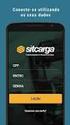 Cadastro de Transportadora Para realizar o cadastro de uma transportadora proceda da seguinte forma: Acesse o módulo Administrativo. Clique no menu Cadastro em seguida clique na opção Transportadora e
Cadastro de Transportadora Para realizar o cadastro de uma transportadora proceda da seguinte forma: Acesse o módulo Administrativo. Clique no menu Cadastro em seguida clique na opção Transportadora e
GUIA DO USUÁRIO GEP Sistema de Gestão de Evolução de Prontuários Médicos
 IBILCE UNESP 2014 GUIA DO USUÁRIO GEP Sistema de Gestão de Evolução de Prontuários Médicos Coordenação: Prof. Dr. Carlos Roberto Valêncio Resumo de Alterações Alteração Feita Responsável Data Documento
IBILCE UNESP 2014 GUIA DO USUÁRIO GEP Sistema de Gestão de Evolução de Prontuários Médicos Coordenação: Prof. Dr. Carlos Roberto Valêncio Resumo de Alterações Alteração Feita Responsável Data Documento
SISTEMA DE GESTÃO DE CREDENCIADOS - SGC MANUAL DO CANDIDATO CREDENCIADOS /
 MANUAL DO CANDIDATO PESSOA JURÍDICA Identificação do Edital Para fazer a inscrição, o candidato deve acessar o link disponível no site do SEBRAE de seu interesse ou da empresa responsável pela seleção
MANUAL DO CANDIDATO PESSOA JURÍDICA Identificação do Edital Para fazer a inscrição, o candidato deve acessar o link disponível no site do SEBRAE de seu interesse ou da empresa responsável pela seleção
Como emitir a nota? Emitir Nova NFS-e
 Aqui se dá o começo do processo de criação da nota fiscal de serviço eletrônica. Como a Prefeitura é que gera a NFS-e, o que será feito é um RPS, com todas as informações da nota, que serão enviadas à
Aqui se dá o começo do processo de criação da nota fiscal de serviço eletrônica. Como a Prefeitura é que gera a NFS-e, o que será feito é um RPS, com todas as informações da nota, que serão enviadas à
Tipos e formas de pagamento
 Tipos e formas de pagamento Condições de pagamento As formas e tipos de pagamentos formarão a(s) condição(ões) de pagamento que será(ão) associada(s) às tabelas de descontos nos cadastros de cliente e/ou
Tipos e formas de pagamento Condições de pagamento As formas e tipos de pagamentos formarão a(s) condição(ões) de pagamento que será(ão) associada(s) às tabelas de descontos nos cadastros de cliente e/ou
COORDENADORIA GERAL DE RECURSOS HUMANOS (CGRH) CENTRO DE PAGAMENTO (CEPAG) Manual de Dados Pessoais Sistema GDAE
 COORDENADORIA GERAL DE RECURSOS HUMANOS (CGRH) CENTRO DE PAGAMENTO (CEPAG) Manual de Dados Pessoais Sistema GDAE São Paulo SP 2017 ÍNDICE 1 Inserção de Dados Cadastrais do Servidor... 03 2 Alteração dos
COORDENADORIA GERAL DE RECURSOS HUMANOS (CGRH) CENTRO DE PAGAMENTO (CEPAG) Manual de Dados Pessoais Sistema GDAE São Paulo SP 2017 ÍNDICE 1 Inserção de Dados Cadastrais do Servidor... 03 2 Alteração dos
Passo a Passo do Cadastro Relacionamentos no SIGLA Digital
 Página 1 de 16 Passo a Passo do Cadastro Relacionamentos no SIGLA Digital Este é um dos principais cadastros do SIGLA Digital. Nele estão reunidos todos os dados referentes aos relacionamentos, que abrange
Página 1 de 16 Passo a Passo do Cadastro Relacionamentos no SIGLA Digital Este é um dos principais cadastros do SIGLA Digital. Nele estão reunidos todos os dados referentes aos relacionamentos, que abrange
Ao clicar neste ícone você fará o download do Manual Guia On-Line 2.0.
 Sejam bem vindos ao Manual do Guia On-Line 2.0, aqui você irá aprender a utilizar esta eficiente ferramenta desenvolvida para facilitar e agilizar o atendimento odontológico. Tela de login Na tela inicial
Sejam bem vindos ao Manual do Guia On-Line 2.0, aqui você irá aprender a utilizar esta eficiente ferramenta desenvolvida para facilitar e agilizar o atendimento odontológico. Tela de login Na tela inicial
REQUERIMENTO ELETRÔNICO. Requerimento Eletrônico. Página 1 / 34
 Requerimento Eletrônico Página 1 / 34 ÍNDICE INTRODUÇÃO... 3 REQUERIMENTO ELETRÔNICO DE CONSTITUIÇÃO... 4 Novo Requerimento de Constituição... 5 Dados da Pessoa Jurídica... 7 Qualificação dos Sócios e
Requerimento Eletrônico Página 1 / 34 ÍNDICE INTRODUÇÃO... 3 REQUERIMENTO ELETRÔNICO DE CONSTITUIÇÃO... 4 Novo Requerimento de Constituição... 5 Dados da Pessoa Jurídica... 7 Qualificação dos Sócios e
Manual Emissor Legal Atualizado 10/08/2016. Cadastro de Clientes
 Manual Emissor Legal Atualizado 10/08/2016 1.0 Menu superior Para utilizar o menu superior, clique com o mouse em cima da palavra que deseja abrir. No exemplo acima foi clicado na palavra cadastros, assim
Manual Emissor Legal Atualizado 10/08/2016 1.0 Menu superior Para utilizar o menu superior, clique com o mouse em cima da palavra que deseja abrir. No exemplo acima foi clicado na palavra cadastros, assim
Para submeter projetos siga o caminho Portal Administrativo Requisições Projetos Projeto/Plano de Trabalho (PROPLAN) Submeter Projeto (figura 1)
 Submeter Projeto Sistema Módulo Usuários SIPAC Portal Administrativo Servidores Esta funcionalidade é utilizada pelos servidores com acesso ao sistema, permitindo que sejam cadastrados e submetidos projetos
Submeter Projeto Sistema Módulo Usuários SIPAC Portal Administrativo Servidores Esta funcionalidade é utilizada pelos servidores com acesso ao sistema, permitindo que sejam cadastrados e submetidos projetos
Identificação da Empresa. MT Última Atualização 30/11/2016
 Identificação da Empresa MT-43-2-00025 Última Atualização 30/11/2016 I. Objetivos Após este módulo de capacitação você será capaz de: 1. Preencher em Identificação os dados básicos, itens e as localidades
Identificação da Empresa MT-43-2-00025 Última Atualização 30/11/2016 I. Objetivos Após este módulo de capacitação você será capaz de: 1. Preencher em Identificação os dados básicos, itens e as localidades
Cadastro de Campos Customizados
 Cadastro de Campos Customizados Como cadastrar uma Customização? Como informar o valor dos campos da Customização (Parceiro)? Como utilizar os Campos Personalizados (Parceiro) na Impressão de Documentos?
Cadastro de Campos Customizados Como cadastrar uma Customização? Como informar o valor dos campos da Customização (Parceiro)? Como utilizar os Campos Personalizados (Parceiro) na Impressão de Documentos?
CADASTRE UM PRODUTO NO SISTEMA
 O cadastro de produtos é de extrema importância para que o microempreendedor consiga gerir e administrar o seu negócio de maneira eficaz. Ele é a base para análise de vendas da empresa, definição de compras
O cadastro de produtos é de extrema importância para que o microempreendedor consiga gerir e administrar o seu negócio de maneira eficaz. Ele é a base para análise de vendas da empresa, definição de compras
Gb Sistemas Atenção clique sobre os tópicos, que irão levá los aos assuntos desejados...
 Gb Sistemas Atenção clique sobre os tópicos, que irão levá los aos assuntos desejados... 1. CLIENTE 2 1.1. Cadastrar Cliente. 2 2. ESTOQUE 4 2.1. Cadastrar Produto / Serviço. 4 3. FORNECEDOR 6 3.1. Cadastrar
Gb Sistemas Atenção clique sobre os tópicos, que irão levá los aos assuntos desejados... 1. CLIENTE 2 1.1. Cadastrar Cliente. 2 2. ESTOQUE 4 2.1. Cadastrar Produto / Serviço. 4 3. FORNECEDOR 6 3.1. Cadastrar
O sistema é acessado pela internet, usando os navegadores Internet Explorer 10+ ou Google Chrome.
 Página 1 Sumário 1. Apresentação... 3 2. Etapas do Processo Seletivo... 3 3. Acesso ao sistema para empresas que possuem cadastro... 3 4. Como Cadastrar uma Empresa... 5 5. Editar Cadastro da Empresa...
Página 1 Sumário 1. Apresentação... 3 2. Etapas do Processo Seletivo... 3 3. Acesso ao sistema para empresas que possuem cadastro... 3 4. Como Cadastrar uma Empresa... 5 5. Editar Cadastro da Empresa...
Clique aqui para contratar o VS Emissor
 MANUAL VS EMISSOR Link para acesso 2 Após cadastrar os dados da empresa, acesse aqui Clique aqui para contratar o VS Emissor 1 - Clique aqui para iniciar seu cadastro Clique aqui para contratar o VS Emissor
MANUAL VS EMISSOR Link para acesso 2 Após cadastrar os dados da empresa, acesse aqui Clique aqui para contratar o VS Emissor 1 - Clique aqui para iniciar seu cadastro Clique aqui para contratar o VS Emissor
3. COM O PROGRAMA JÁ ABERTO, ACESSE O EMISSOR PELA BARRA SUPERIOR, COMO MOSTRA O DESENHO:
 1 COMO EMITIR NF-e (NOTA FISCAL ELETRÔNICA): 1. ABRA O PROGRAMA ADDSTOK PELO ATALHO NO DESKTOP 2. FAÇA LOGUIN CLICANDO SOBRE SEU USUÁRIO E DIGITE SUA SENHA. FEITO ISTO, CLIQUE SOBRE O BOTÃO ENTRAR 3. COM
1 COMO EMITIR NF-e (NOTA FISCAL ELETRÔNICA): 1. ABRA O PROGRAMA ADDSTOK PELO ATALHO NO DESKTOP 2. FAÇA LOGUIN CLICANDO SOBRE SEU USUÁRIO E DIGITE SUA SENHA. FEITO ISTO, CLIQUE SOBRE O BOTÃO ENTRAR 3. COM
SISTEMA DE GESTÃO DE CREDENCIADOS - SGC MANUAL DO CANDIDATO
 MANUAL DO CANDIDATO Para participar do processo de credenciamento, acesse o site do Sebrae/SC em www.sebrae-sc.com.br, clique em Sobre o Sebrae em Santa Catarina. Em seguida clique em Trabalhe Conosco.
MANUAL DO CANDIDATO Para participar do processo de credenciamento, acesse o site do Sebrae/SC em www.sebrae-sc.com.br, clique em Sobre o Sebrae em Santa Catarina. Em seguida clique em Trabalhe Conosco.
Título: Configuração para emissão das Certidões Negativas de Débito - CND.
 Título: Configuração para emissão das Certidões Negativas de Débito - CND. 1 LIBERAÇÃO DE USUÁRIOS DO ESCRITÓRIO: 1.1- Acesse o menu ATENDIMENTO, opção CONTROLE, opção USUÁRIOS e clique em USUÁRIOS DO
Título: Configuração para emissão das Certidões Negativas de Débito - CND. 1 LIBERAÇÃO DE USUÁRIOS DO ESCRITÓRIO: 1.1- Acesse o menu ATENDIMENTO, opção CONTROLE, opção USUÁRIOS e clique em USUÁRIOS DO
MANUAL. Localizador: Página: MN 016 SGI-INFRA- . Informação)
 1/24 1. Objetivo Este documento tem por objetivo indicar e informar o conjunto de ações para o procedimento de uso do novo correio eletrônico do CEFET-MG. O novo sistema de correio eletrônico tem uma interface
1/24 1. Objetivo Este documento tem por objetivo indicar e informar o conjunto de ações para o procedimento de uso do novo correio eletrônico do CEFET-MG. O novo sistema de correio eletrônico tem uma interface
MANUAL OPERACIONAL SISTEMA DIGINOTA NOTA FISCAL DE SERVIÇO DE COMUNICAÇÃO MODELO 21/22
 NOTA FISCAL DE SERVIÇO DE COMUNICAÇÃO MODELO 21/22 Manual operacional do sistema DigiNota, Este documento tem por objetivo, mostrar as funcionalidades e operações do sistema DigiNota para emissões de notas
NOTA FISCAL DE SERVIÇO DE COMUNICAÇÃO MODELO 21/22 Manual operacional do sistema DigiNota, Este documento tem por objetivo, mostrar as funcionalidades e operações do sistema DigiNota para emissões de notas
Como Fazer Renegociação de Parcelas (Contas a Receber)? FS136
 Como Fazer Renegociação de Parcelas (Contas a Receber)? FS136 Sistema: Futura Server Caminho: Contas a Receber>Renegociação de Parcelas Referência: FS136 Versão: 2016.02.15 Como Funciona: Esta tela é utilizada
Como Fazer Renegociação de Parcelas (Contas a Receber)? FS136 Sistema: Futura Server Caminho: Contas a Receber>Renegociação de Parcelas Referência: FS136 Versão: 2016.02.15 Como Funciona: Esta tela é utilizada
Identificação da Empresa
 Identificação da Empresa I. Objetivos Após este módulo de capacitação você será capaz de: 1. Preencher em Identificação os dados básicos, itens e as localidades para as quais a sua empresa deseja fornecer;
Identificação da Empresa I. Objetivos Após este módulo de capacitação você será capaz de: 1. Preencher em Identificação os dados básicos, itens e as localidades para as quais a sua empresa deseja fornecer;
Pedido de Compra. Procedimentos para consultar e inserir um pedido de compra no SISGEM.
 Procedimentos para consultar e inserir um pedido de compra no SISGEM. Copyright 2010 flexlife todos diretos reservados www. flexlife.com.br Versão 1.1-19/08/15 1. Para Consultar um Pedido de Compra 1.1
Procedimentos para consultar e inserir um pedido de compra no SISGEM. Copyright 2010 flexlife todos diretos reservados www. flexlife.com.br Versão 1.1-19/08/15 1. Para Consultar um Pedido de Compra 1.1
Para emissão da NF-e, o CERTIFICADO DIGITAL deve estar instalado e configurado no computador onde a nota será emitida.
 EMISSÃO DE NF-E IMPORTANTE SABER! Sugerimos que consulte a SEFAZ para auxiliá-lo sobre quais informações e campos devem ser preenchidos para a correta emissão da NF-e. Informaremos neste guia, apenas a
EMISSÃO DE NF-E IMPORTANTE SABER! Sugerimos que consulte a SEFAZ para auxiliá-lo sobre quais informações e campos devem ser preenchidos para a correta emissão da NF-e. Informaremos neste guia, apenas a
ATUALIZAÇÃO CADASTRAL REDE PETRO-BC
 INTRODUÇÃO Para atualizar os dados de sua empresa junto a Rede Petro-BC, você deve seguir os procedimentos abaixo. O cadastro está organizado em: Dados Principais, endereços, contatos, apresentação da
INTRODUÇÃO Para atualizar os dados de sua empresa junto a Rede Petro-BC, você deve seguir os procedimentos abaixo. O cadastro está organizado em: Dados Principais, endereços, contatos, apresentação da
Gerabyte AFV (Automação de Força de Venda) Manual do Aplicativo
 Gerabyte AFV (Automação de Força de Venda) Manual do Aplicativo Versão do Manual: 2.4 Versão do Aplicativo: 2.17.2 Conteúdo 1. Instalação do AFV...03 2. Configurações...04 3. Recebendo as tabelas...05
Gerabyte AFV (Automação de Força de Venda) Manual do Aplicativo Versão do Manual: 2.4 Versão do Aplicativo: 2.17.2 Conteúdo 1. Instalação do AFV...03 2. Configurações...04 3. Recebendo as tabelas...05
Suprimento >> Pedido >> Compra automática (Robô) >> Configurações >> Parâmetros de compra), representada pela Figura 1.
 Como configurar os parâmetros de compra? Número do documento: 165 Classificação: 5/5 de 1 votos Última atualização: Thu, Dec 15, 2016 4:30 PM O que é? A configuração dos Parâmetros de Compra tem o intuito
Como configurar os parâmetros de compra? Número do documento: 165 Classificação: 5/5 de 1 votos Última atualização: Thu, Dec 15, 2016 4:30 PM O que é? A configuração dos Parâmetros de Compra tem o intuito
mail/cash? - FCSH10.4
 Como Enviar XML por mail/cash? - FCSH10.4 E- Sistema: Futura Cash Caminho: Cadastros>Fiscal>Envio de XML por e-mail Referência: FCSH10.4 Versão: 2015.9.18 Como Funciona: Está tela é utilizada para enviar
Como Enviar XML por mail/cash? - FCSH10.4 E- Sistema: Futura Cash Caminho: Cadastros>Fiscal>Envio de XML por e-mail Referência: FCSH10.4 Versão: 2015.9.18 Como Funciona: Está tela é utilizada para enviar
SAO-WEB Manual do Usuário
 Documento SAO-WEB Manual do Usuário 1 Referência: SAO-WEB Sistema SAO-WEB Módulo Geral Responsável Trion Data 05/2010 Objetivo Descrever o funcionamento do SAO WEB. O SAO-WEB é uma forma de acesso ao SAO-ERP
Documento SAO-WEB Manual do Usuário 1 Referência: SAO-WEB Sistema SAO-WEB Módulo Geral Responsável Trion Data 05/2010 Objetivo Descrever o funcionamento do SAO WEB. O SAO-WEB é uma forma de acesso ao SAO-ERP
Identificação da Empresa
 Identificação da Empresa MT-611-00001-14 Última Atualização 15/07/2016 I. Objetivos Após este módulo de capacitação você será capaz de: 1. Preencher em Identificação os dados básicos, itens e as localidades
Identificação da Empresa MT-611-00001-14 Última Atualização 15/07/2016 I. Objetivos Após este módulo de capacitação você será capaz de: 1. Preencher em Identificação os dados básicos, itens e as localidades
SISTEMA DE GESTÃO DE CREDENCIADOS - SGC
 SISTEMA DE GESTÃO DE - SGC MANUAL DO CANDIDATO SISTEMA DE GESTÃO DE - SGC PROFISSIONAL AUTÔNOMO SISTEMA DE GESTÃO DE - SGC Identificação do Edital Para fazer a inscrição, o candidato deve acessar o site
SISTEMA DE GESTÃO DE - SGC MANUAL DO CANDIDATO SISTEMA DE GESTÃO DE - SGC PROFISSIONAL AUTÔNOMO SISTEMA DE GESTÃO DE - SGC Identificação do Edital Para fazer a inscrição, o candidato deve acessar o site
Na parte superior do site, temos um menu com botões que utilizaremos para a navegação do site.
 MANUAL DO USUÁRIO Esta á a tela inicial da aplicação. Nesta tela podemos efetuar o cadastro, autenticar-se, encontrar os eventos que estão disponíveis para inscrição. Tendo a opção de seleção de eventos
MANUAL DO USUÁRIO Esta á a tela inicial da aplicação. Nesta tela podemos efetuar o cadastro, autenticar-se, encontrar os eventos que estão disponíveis para inscrição. Tendo a opção de seleção de eventos
MANUAL JKAWFLEX-FREE. Cadastro-faturamento. Ou click aqui
 CADASTRO CLIENTE/FORNECEDOR DESTINATARIO: No Cadastrodo cleinte/fornecedor denominado aqui como DESTINATÁRIO, onde deve ser informado todos os dados do destinantario, necessários para emissão, validação
CADASTRO CLIENTE/FORNECEDOR DESTINATARIO: No Cadastrodo cleinte/fornecedor denominado aqui como DESTINATÁRIO, onde deve ser informado todos os dados do destinantario, necessários para emissão, validação
Conheça a nova ferramenta da Amil Proposta Online. amil.com.br
 Conheça a nova ferramenta da Amil Proposta Online amil.com.br Índice 1. Introdução 2. Como Acessar o Proposta Online 3. Visão Geral 4. Busca por Empresa 5. Nova Simulação 6. Preenchimento de Propostas
Conheça a nova ferramenta da Amil Proposta Online amil.com.br Índice 1. Introdução 2. Como Acessar o Proposta Online 3. Visão Geral 4. Busca por Empresa 5. Nova Simulação 6. Preenchimento de Propostas
Identificação da Empresa. MT Última Atualização 19/01/2018
 Identificação da Empresa MT-43-2-00025-4 Última Atualização 19/01/2018 I. Objetivos Após este módulo de capacitação você será capaz de: 1. Preencher em Identificação os dados básicos, itens e as localidades
Identificação da Empresa MT-43-2-00025-4 Última Atualização 19/01/2018 I. Objetivos Após este módulo de capacitação você será capaz de: 1. Preencher em Identificação os dados básicos, itens e as localidades
Manual do Usuário Alteração de Empresa
 Manual do Usuário Alteração de Empresa Empro - Tecnologia & Informação São José do Rio Preto, São Paulo Sumário Introdução... 3 Acesso... 4 Alteração de empresa... 6 Identificação... 7 Questionário sobre
Manual do Usuário Alteração de Empresa Empro - Tecnologia & Informação São José do Rio Preto, São Paulo Sumário Introdução... 3 Acesso... 4 Alteração de empresa... 6 Identificação... 7 Questionário sobre
Cadastro de Clientes e Fornecedores
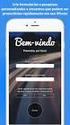 Cadastro de Clientes e Fornecedores O VHSYS oferece um sistema muito simples para você gerenciar seus cadastros de Clientes e Fornecedores. Através de uma gestão unificada e de fácil acesso você controla
Cadastro de Clientes e Fornecedores O VHSYS oferece um sistema muito simples para você gerenciar seus cadastros de Clientes e Fornecedores. Através de uma gestão unificada e de fácil acesso você controla
Identificação da Empresa. MT Última Atualização 26/01/2018
 Identificação da Empresa MT-43-2-00025-5 Última Atualização 26/01/2018 I. Objetivos Após este módulo de capacitação você será capaz de: 1. Preencher em Identificação os dados básicos, itens e as localidades
Identificação da Empresa MT-43-2-00025-5 Última Atualização 26/01/2018 I. Objetivos Após este módulo de capacitação você será capaz de: 1. Preencher em Identificação os dados básicos, itens e as localidades
Concessão - Aposentadoria
 Concessão - Aposentadoria 1. Módulo Cadastro 1.1. Cadastro de Pessoa Acesse o menu Cadastro/Pessoa/Informações Gerais. A seguinte janela se abrirá. Para incluir uma nova pessoa, vá paraa a primeira aba,
Concessão - Aposentadoria 1. Módulo Cadastro 1.1. Cadastro de Pessoa Acesse o menu Cadastro/Pessoa/Informações Gerais. A seguinte janela se abrirá. Para incluir uma nova pessoa, vá paraa a primeira aba,
Título: Como realizar a importação do Cadastro de Empresas pelo arquivo do SPED Fiscal?
 Título: Como realizar a importação do Cadastro de Empresas pelo arquivo do SPED Fiscal? A partir desta ferramenta, é possível realizar a importação dos dados cadastrais de empresas Clientes do Escritório
Título: Como realizar a importação do Cadastro de Empresas pelo arquivo do SPED Fiscal? A partir desta ferramenta, é possível realizar a importação dos dados cadastrais de empresas Clientes do Escritório
Inclusão Boleto Sicoob Secovicred MG (Net Suprema)
 Inclusão Boleto Sicoob Secovicred MG (Net Suprema) Essa funcionalidade o usuário poderá realizar a emissão de boletos pelo próprio site da cooperativa, para tanto, deverá preencher os campos a seguir:
Inclusão Boleto Sicoob Secovicred MG (Net Suprema) Essa funcionalidade o usuário poderá realizar a emissão de boletos pelo próprio site da cooperativa, para tanto, deverá preencher os campos a seguir:
EMISSÃO DA NOTA FISCAL ELETRÔNICA
 EMISSÃO DA NOTA FISCAL ELETRÔNICA VERSÃO 30.0.61 13 ÍNDICE 1. Pré-requisitos para emissão da Nota Fiscal Eletrônica... 3 2. Cadastros Iniciais... 3 2.1. Cadastro da Empresa... 3 2.2. Controle de Séries
EMISSÃO DA NOTA FISCAL ELETRÔNICA VERSÃO 30.0.61 13 ÍNDICE 1. Pré-requisitos para emissão da Nota Fiscal Eletrônica... 3 2. Cadastros Iniciais... 3 2.1. Cadastro da Empresa... 3 2.2. Controle de Séries
MANUAL. Localizador: SGI-INFRA-
 1/25 Infraestrutura de 1. Objetivo Este documento tem por objetivo indicar e informar o conjunto de ações para o procedimento de uso do novo correio eletrônico do CEFET-MG. O novo sistema de correio eletrônico
1/25 Infraestrutura de 1. Objetivo Este documento tem por objetivo indicar e informar o conjunto de ações para o procedimento de uso do novo correio eletrônico do CEFET-MG. O novo sistema de correio eletrônico
Fazendo a Nota (NFPe) Contra nota Para fazer a nota, vá até o menu Faturamento no topo da página, e em seguida clique em NFe (mapa do Brasil);
 Fazendo a Nota (NFPe) Contra nota Para fazer a nota, vá até o menu Faturamento no topo da página, e em seguida clique em NFe (mapa do Brasil); Em seguida clique em Inserir no canto inferior esquerdo da
Fazendo a Nota (NFPe) Contra nota Para fazer a nota, vá até o menu Faturamento no topo da página, e em seguida clique em NFe (mapa do Brasil); Em seguida clique em Inserir no canto inferior esquerdo da
MANUAL USUÁRIO - ADMINISTRAÇÃO SITE. Sumário
 MANUAL USUÁRIO - ADMINISTRAÇÃO SITE Sumário Endereços de Acesso/Usuários/Senhas ------------------------- 2 Imóveis ------------------------------------------------------------------ 3 Postagens/Notícias
MANUAL USUÁRIO - ADMINISTRAÇÃO SITE Sumário Endereços de Acesso/Usuários/Senhas ------------------------- 2 Imóveis ------------------------------------------------------------------ 3 Postagens/Notícias
ORIENTAÇÕES PARA SOLICITAÇÃO DE AIDF (Autorização para Impressão de Documentos Fiscais) para ME e EPP.
 ORIENTAÇÕES PARA SOLICITAÇÃO DE AIDF (Autorização para Impressão de Documentos Fiscais) para ME e EPP. 1º passo: cadastrar no sistema ISS online, que deve ser feito através do link: www.lins.sp.gov.br,
ORIENTAÇÕES PARA SOLICITAÇÃO DE AIDF (Autorização para Impressão de Documentos Fiscais) para ME e EPP. 1º passo: cadastrar no sistema ISS online, que deve ser feito através do link: www.lins.sp.gov.br,
MANUAL DE NF-e. Rua Donato Vissechi, 417 (11) Centro José Bonifácio SP (21) CEP (61)
 1 MANUAL DE NF-e 2 Sumário 1. INTRODUÇÃO... 3 2. CADASTRO DE CLIENTES... 3 3. CADASTRO DE PRODUTOS... 5 IMPOSTOS... 11 4. EMISSAO DA NF-e... 14 5. EXPORTANDO ARQUIVO XML... 19 6. CARTA DE CORREÇÃO DA NF-e...
1 MANUAL DE NF-e 2 Sumário 1. INTRODUÇÃO... 3 2. CADASTRO DE CLIENTES... 3 3. CADASTRO DE PRODUTOS... 5 IMPOSTOS... 11 4. EMISSAO DA NF-e... 14 5. EXPORTANDO ARQUIVO XML... 19 6. CARTA DE CORREÇÃO DA NF-e...
ACESSO AO PORTAL. Para acessar o Portal entre no site Área Restrita Portal de Pedidos
 Manual Portal 1 ACESSO AO PORTAL 2 Para acessar o Portal entre no site www.latinex.com.br Área Restrita Portal de Pedidos Insira Usuário e Senha, selecione LATINEX no quadro abaixo e clique em ACESSAR
Manual Portal 1 ACESSO AO PORTAL 2 Para acessar o Portal entre no site www.latinex.com.br Área Restrita Portal de Pedidos Insira Usuário e Senha, selecione LATINEX no quadro abaixo e clique em ACESSAR
PedidosWeb Manual do Usuário
 PedidosWeb Manual do Usuário Agosto de 2018 I Sumário 1. Introdução...1 2. Acesso ao Sistema...2 2.1 Autenticação...2 2.2 Pagina Inicial...2 3. Principais Funcionalidades do Sistema...3 3.1 Cadastro de
PedidosWeb Manual do Usuário Agosto de 2018 I Sumário 1. Introdução...1 2. Acesso ao Sistema...2 2.1 Autenticação...2 2.2 Pagina Inicial...2 3. Principais Funcionalidades do Sistema...3 3.1 Cadastro de
Manual do Usuário Abertura de Empresa
 Manual do Usuário Abertura de Empresa Empro - Tecnologia & Informação São José do Rio Preto, São Paulo Sumário Introdução... 3 Acesso... 4 Abertura de empresa - Consulta Prévia... 6 Etapa 1 - Requerente...
Manual do Usuário Abertura de Empresa Empro - Tecnologia & Informação São José do Rio Preto, São Paulo Sumário Introdução... 3 Acesso... 4 Abertura de empresa - Consulta Prévia... 6 Etapa 1 - Requerente...
SISTEMA CERTORIGEM PERFIL EXPORTADOR
 SISTEMA CERTORIGEM PERFIL EXPORTADOR Fluxo de cadastro Acesso ao sistema: http://cacb.certorigem.com.br/federasul/ Criar pré-cadastro Fluxo de cadastro Preencher formulário do lado esquerdo com os dados
SISTEMA CERTORIGEM PERFIL EXPORTADOR Fluxo de cadastro Acesso ao sistema: http://cacb.certorigem.com.br/federasul/ Criar pré-cadastro Fluxo de cadastro Preencher formulário do lado esquerdo com os dados
TUTORIAL LISTA DE PRESENTES
 Apresentação A lista de presentes é utilizada para o cadastro de listas de Chá de Cozinha, Chá de Bebê, Lista de Presentes, Chá de Casa Nova, Lista de Casamento e outras conforme o tipo de evento. Este
Apresentação A lista de presentes é utilizada para o cadastro de listas de Chá de Cozinha, Chá de Bebê, Lista de Presentes, Chá de Casa Nova, Lista de Casamento e outras conforme o tipo de evento. Este
Portal de Garantia. Guia Rápido. Criado por Ricardo Pissinati Julho/2018 1
 Portal de Garantia Guia Rápido Criado por Ricardo Pissinati Julho/2018 1 Como se registrar 1. Caso não tenha um acesso criado, clique em Quero me cadastrar; 2. Escolha a opção CNPJ, digite o CNPJ da empresa
Portal de Garantia Guia Rápido Criado por Ricardo Pissinati Julho/2018 1 Como se registrar 1. Caso não tenha um acesso criado, clique em Quero me cadastrar; 2. Escolha a opção CNPJ, digite o CNPJ da empresa
PORTAL DE TERCEIROS PRESTADORES DE SERVIÇOS
 PORTAL DE TERCEIROS PRESTADORES DE SERVIÇOS 1. Como Acessar Na internet, acesse o seguinte endereço: www.brf-br.com/terceiros Concluído o Pré-Cadastro, sua empresa poderá acessar o Portal através da senha
PORTAL DE TERCEIROS PRESTADORES DE SERVIÇOS 1. Como Acessar Na internet, acesse o seguinte endereço: www.brf-br.com/terceiros Concluído o Pré-Cadastro, sua empresa poderá acessar o Portal através da senha
Como emitir uma NF-e pelo sistema Gestão Empresarial?
 Como emitir uma NF-e pelo sistema Gestão Empresarial? O que é preciso cadastrar para emitir uma Nota Fiscal? Para que você consiga fazer a emissão da sua nota corretamente é necessário alguns cadastros
Como emitir uma NF-e pelo sistema Gestão Empresarial? O que é preciso cadastrar para emitir uma Nota Fiscal? Para que você consiga fazer a emissão da sua nota corretamente é necessário alguns cadastros
UNIVERSIDADE FEDERAL DA PARAÍBA PRÓ-REITORIA DE EXTENSÃO E ASSUNTOS COMUNITÁRIOS - PRAC COORDENAÇÃO DE PROGRAMAS DE AÇÃO COMUNITÁRIA - COPAC
 1 UNIVERSIDADE FEDERAL DA PARAÍBA PRÓ-REITORIA DE EXTENSÃO E ASSUNTOS COMUNITÁRIOS - PRAC COORDENAÇÃO DE PROGRAMAS DE AÇÃO COMUNITÁRIA - COPAC Gerenciar Equipes Organizadoras TURORIAL PARA DOCENTE: Esta
1 UNIVERSIDADE FEDERAL DA PARAÍBA PRÓ-REITORIA DE EXTENSÃO E ASSUNTOS COMUNITÁRIOS - PRAC COORDENAÇÃO DE PROGRAMAS DE AÇÃO COMUNITÁRIA - COPAC Gerenciar Equipes Organizadoras TURORIAL PARA DOCENTE: Esta
PROGRAMA DE INICIAÇÃO CIENTÍFICA
 PROGRAMA DE INICIAÇÃO CIENTÍFICA 1 ÍNDICE 1. ACESSANDO O SISTEMA ATENA...03 2. INCLUSÃO DOS DADOS DO PROJETO...03 3. INCLUSÃO DO BOLSISTA...07 3.1 Bolsista com cadastro na USP...08 3.2 Bolsista sem cadastro
PROGRAMA DE INICIAÇÃO CIENTÍFICA 1 ÍNDICE 1. ACESSANDO O SISTEMA ATENA...03 2. INCLUSÃO DOS DADOS DO PROJETO...03 3. INCLUSÃO DO BOLSISTA...07 3.1 Bolsista com cadastro na USP...08 3.2 Bolsista sem cadastro
27/03/
 Exportar Pedido Para MS-Excel Consultar CEP 27/03/2017 2017 1207.0 01 RECURSO DE EXPORTAÇÃO PARA O MS-EXCEL 2 01.01 Estamos aperfeiçoando o método de exportação de Pedidos para o MS-Excel, já podendo utilizar
Exportar Pedido Para MS-Excel Consultar CEP 27/03/2017 2017 1207.0 01 RECURSO DE EXPORTAÇÃO PARA O MS-EXCEL 2 01.01 Estamos aperfeiçoando o método de exportação de Pedidos para o MS-Excel, já podendo utilizar
Gestão Unificada de Recursos Institucionais GURI
 Documentação de Sistemas Gestão Unificada de Recursos Institucionais GURI Módulo de Processo Seletivo Acadêmico Versão 2.1.5 Última revisão: 18/12/2017 2017 Versão: 1.0 Documentação: André L. M. C. Revisão:
Documentação de Sistemas Gestão Unificada de Recursos Institucionais GURI Módulo de Processo Seletivo Acadêmico Versão 2.1.5 Última revisão: 18/12/2017 2017 Versão: 1.0 Documentação: André L. M. C. Revisão:
Sistema NetConta I - Guia de Referência
 Sistema NetConta I - Guia de Referência Dúvidas ou Sugestões: netconta@polimed.com.br Índice Como entrar no sistema NetConta 1?... 3 1. TRABALHANDO COM UMA REMESSA... 3 1.1.Como criar uma nova remessa?...
Sistema NetConta I - Guia de Referência Dúvidas ou Sugestões: netconta@polimed.com.br Índice Como entrar no sistema NetConta 1?... 3 1. TRABALHANDO COM UMA REMESSA... 3 1.1.Como criar uma nova remessa?...
Tutorial para inclusão de unidade de ensino
 Tutorial para inclusão de unidade de ensino Conteúdo 1 Cadastro de Unidade de Ensino... 2 1.1 - Guia Unidade de Ensino... 2 1.2 Dados do Boletim... 4 1.3 Cobranças... 4 1.4 Cantina... 4 2 Cadastro de Cursos...
Tutorial para inclusão de unidade de ensino Conteúdo 1 Cadastro de Unidade de Ensino... 2 1.1 - Guia Unidade de Ensino... 2 1.2 Dados do Boletim... 4 1.3 Cobranças... 4 1.4 Cantina... 4 2 Cadastro de Cursos...
SOPREVI PORTAL DO PRESTADOR ODONTOSFERA
 SOPREVI PORTAL DO PRESTADOR ODONTOSFERA 1. ACESSANDO O PORTAL > Para acessar o portal do prestador abra seu navegador preferencial e digite o link: http://prestador.odontosfera.com.br/login.aspx?operadora=403245
SOPREVI PORTAL DO PRESTADOR ODONTOSFERA 1. ACESSANDO O PORTAL > Para acessar o portal do prestador abra seu navegador preferencial e digite o link: http://prestador.odontosfera.com.br/login.aspx?operadora=403245
Patrimônio ÍNDICE. ERP ( Controle de Frotas ) 1- Implantação bens móveis simples Implantação Automática 06
 1 2 Patrimônio ÍNDICE ERP ( Controle de Frotas ) 1- Implantação bens móveis simples 04 1.1- Implantação Automática 06 1.2- Implantação via Nota de Compra 07 2- Transferência de Bens 08 3- Transferência
1 2 Patrimônio ÍNDICE ERP ( Controle de Frotas ) 1- Implantação bens móveis simples 04 1.1- Implantação Automática 06 1.2- Implantação via Nota de Compra 07 2- Transferência de Bens 08 3- Transferência
Emissão de Pedidos. Informações relativas a Emissão de Pedidos, e a Produção e Gerenciamento do Estoque. dos Produtos produzidos.
 Emissão de Pedidos Informações relativas a Emissão de Pedidos, e a Produção e Gerenciamento do Estoque dos Produtos produzidos. Emissão do Pedido Produção dos Produtos Importar pedido de e-commerce Magento
Emissão de Pedidos Informações relativas a Emissão de Pedidos, e a Produção e Gerenciamento do Estoque dos Produtos produzidos. Emissão do Pedido Produção dos Produtos Importar pedido de e-commerce Magento
Tutorial de Emissão de Nota Fiscal Eletrônica
 Tutorial de Emissão de Nota Fiscal Eletrônica Passo 1 Abra o programa Emissor NFe, através do atalho em sua área de trabalho; Dica: Após a instalação da plataforma, será adicionado em sua área de trabalho
Tutorial de Emissão de Nota Fiscal Eletrônica Passo 1 Abra o programa Emissor NFe, através do atalho em sua área de trabalho; Dica: Após a instalação da plataforma, será adicionado em sua área de trabalho
MANUAL. Certificado de Origem Digital PERFIL PRODUTOR. Versão
 MANUAL Certificado de Origem Digital PERFIL PRODUTOR Versão 2.2.15 Sumário 1. INICIALIZANDO NO SISTEMA... 2 2. ACESSANDO O SISTEMA... 3 3. MENSAGEM ENCAMINHADA PELO SISTEMA.... 4 4. CADASTRANDO SUAS MERCADORIAS...
MANUAL Certificado de Origem Digital PERFIL PRODUTOR Versão 2.2.15 Sumário 1. INICIALIZANDO NO SISTEMA... 2 2. ACESSANDO O SISTEMA... 3 3. MENSAGEM ENCAMINHADA PELO SISTEMA.... 4 4. CADASTRANDO SUAS MERCADORIAS...
GPROTECH. Gestor4_PAF-ECF
 GPROTECH Gestão de Processos & Tecnologia Ltda. Gestor4_PAF-ECF MÓDULO INTEGRAÇÃO GPROTECH - Gestão de Processos & Tecnologia LTDA. CNPJ 05.371.599/0001-93 AVENIDA SANTOS DUMONT, 1740, SALA 308 CEP: 60.150-161
GPROTECH Gestão de Processos & Tecnologia Ltda. Gestor4_PAF-ECF MÓDULO INTEGRAÇÃO GPROTECH - Gestão de Processos & Tecnologia LTDA. CNPJ 05.371.599/0001-93 AVENIDA SANTOS DUMONT, 1740, SALA 308 CEP: 60.150-161
MANUAL DE USO DO CONTRIBUINTE
 NFSE- CONTRIBUINTE MANUAL DE USO DO CONTRIBUINTE 1 NFSE- CONTRIBUINTE MANUAL DE USO DO CONTRIBUINTE A Nota Fiscal de Serviço Eletrônica (NFSe-Municipal) é um documento fiscal emitido no site da própria
NFSE- CONTRIBUINTE MANUAL DE USO DO CONTRIBUINTE 1 NFSE- CONTRIBUINTE MANUAL DE USO DO CONTRIBUINTE A Nota Fiscal de Serviço Eletrônica (NFSe-Municipal) é um documento fiscal emitido no site da própria
PEDIDO DE VIABILIDADE. Pedido de Viabilidade. Página 1 / 49
 Pedido de Viabilidade Página 1 / 49 ÍNDICE APRESENTAÇÃO... 3 PEDIDO DE VIABILIDADE INSCRIÇÃO DE PRIMEIRO ESTABELECIMENTO.. 4 Dados do Solicitante e da Pessoa Jurídica... 5 Quadro Societário... 8 Nome Empresarial,
Pedido de Viabilidade Página 1 / 49 ÍNDICE APRESENTAÇÃO... 3 PEDIDO DE VIABILIDADE INSCRIÇÃO DE PRIMEIRO ESTABELECIMENTO.. 4 Dados do Solicitante e da Pessoa Jurídica... 5 Quadro Societário... 8 Nome Empresarial,
Assessoria Técnica de Tecnologia da Informação - ATTI. Projeto de Informatização da. Secretaria Municipal de Saúde do. Município de São Paulo
 Assessoria Técnica de Tecnologia da Informação - ATTI Projeto de Informatização da Secretaria Municipal de Saúde do Município de São Paulo Manual de Configuração da Agenda Regulada Manual de Operação Março/2012
Assessoria Técnica de Tecnologia da Informação - ATTI Projeto de Informatização da Secretaria Municipal de Saúde do Município de São Paulo Manual de Configuração da Agenda Regulada Manual de Operação Março/2012
SISTEMA DE GESTÃO DE CREDENCIADOS - SGC MANUAL DO CANDIDATO
 MANUAL DO CANDIDATO Para participar do processo de credenciamento, acesse o site do SEBRAE/SC (www.sebrae-sc.com.br), clique em Sobre o Sebrae em Santa Catarina. Clique em Trabalhe Conosco ; Clique em
MANUAL DO CANDIDATO Para participar do processo de credenciamento, acesse o site do SEBRAE/SC (www.sebrae-sc.com.br), clique em Sobre o Sebrae em Santa Catarina. Clique em Trabalhe Conosco ; Clique em
SISTEMA GDAE - MANUAL DADOS PESSOAIS
 SISTEMA GDAE - MANUAL DADOS PESSOAIS NO SISTEMA GDAE DADOS PESSOAIS SERÁ POSSÍVEL: 1 INSERIR DADOS CADASTRAIS DE UM NOVO SERVIDOR; 2 ALTERAR DADOS CADASTRAIS DE UM SERVIDOR JÁ EXISTENTE NO SISTEMA; 3 CONSULTAR
SISTEMA GDAE - MANUAL DADOS PESSOAIS NO SISTEMA GDAE DADOS PESSOAIS SERÁ POSSÍVEL: 1 INSERIR DADOS CADASTRAIS DE UM NOVO SERVIDOR; 2 ALTERAR DADOS CADASTRAIS DE UM SERVIDOR JÁ EXISTENTE NO SISTEMA; 3 CONSULTAR
Incluir Boleto - Sicoobnet Empresarial
 Incluir Boleto - Sicoobnet Empresarial Essa funcionalidade permite a emissão de boletos pelo Sicoobnet Empresarial manualmente, para tanto, deverá preencher os campos a seguir: Acesse o Sicoobnet Empresarial
Incluir Boleto - Sicoobnet Empresarial Essa funcionalidade permite a emissão de boletos pelo Sicoobnet Empresarial manualmente, para tanto, deverá preencher os campos a seguir: Acesse o Sicoobnet Empresarial
1. Acesso ao sistema de cadastro
 Prezado candidato, O objetivo deste manual é auxiliar na realização do cadastro de empresas prestadoras de serviços de instrutoria e consultoria ao SEBRAE/RS. O primeiro passo é a leitura do Edital de
Prezado candidato, O objetivo deste manual é auxiliar na realização do cadastro de empresas prestadoras de serviços de instrutoria e consultoria ao SEBRAE/RS. O primeiro passo é a leitura do Edital de
Como Criar um Pedido de Venda? - FS72
 Como Criar um Pedido de Venda? - FS72 Sistema: Futura Server Caminho: Vendas>Pedido de Vendas Referência: FS72 Versão: 2017.11.20 Como funciona: A tela de Pedido de Vendas é uma das ferramentas mais importante
Como Criar um Pedido de Venda? - FS72 Sistema: Futura Server Caminho: Vendas>Pedido de Vendas Referência: FS72 Versão: 2017.11.20 Como funciona: A tela de Pedido de Vendas é uma das ferramentas mais importante
MANUAL PARA INSCRIÇÃO online EM EDITAIS. Versão 2.0
 MANUAL PARA INSCRIÇÃO online EM EDITAIS Versão 2.0 1 Atenção Siga cuidadosamente todas as orientações deste Manual durante o processo de inscrição online >> 1º Passo: Acessar o SalicWeb Para inscrever
MANUAL PARA INSCRIÇÃO online EM EDITAIS Versão 2.0 1 Atenção Siga cuidadosamente todas as orientações deste Manual durante o processo de inscrição online >> 1º Passo: Acessar o SalicWeb Para inscrever
ÍNDICE 1. CADASTRO DE ALUNOS... 2
 ÍNDICE 1. CADASTRO DE ALUNOS... 2 1.1. ACESSANDO A APLICAÇÃO... 2 1.2. GUIA : PESSOAL - ALUNO... 3 1.2.1. Instruções para preenchimento dos Campos... 3 1.2.2. Guia : Dados Básicos Representante Legal...
ÍNDICE 1. CADASTRO DE ALUNOS... 2 1.1. ACESSANDO A APLICAÇÃO... 2 1.2. GUIA : PESSOAL - ALUNO... 3 1.2.1. Instruções para preenchimento dos Campos... 3 1.2.2. Guia : Dados Básicos Representante Legal...
Manual do Usuário. MedLink Dental
 Manual do Usuário MedLink Dental Índice 1. Acessando o Medlink Dental:... 3 2. Menu Horizontal:... 4 3. Paciente:... 5 3.1. Cadastrando o paciente:... 6 3.2. Cadastrando o Convênio do Paciente:... 7 4.
Manual do Usuário MedLink Dental Índice 1. Acessando o Medlink Dental:... 3 2. Menu Horizontal:... 4 3. Paciente:... 5 3.1. Cadastrando o paciente:... 6 3.2. Cadastrando o Convênio do Paciente:... 7 4.
Índice. Parte I Informações Iniciais 1 Sobre o documento. Apresentação Home. Parte II. Nota Premiada. Cadastro. Entrar. Sorteio. Dúvidas.
 Nota Premiada Índice Parte I Informações Iniciais 1 Sobre o documento Parte II 1 2 3 4 5 6 7 8 9 10 11 12 13 14 Apresentação Home Cadastro Entrar Sorteio Realizados A realizar Dúvidas Fale Conosco Legislação
Nota Premiada Índice Parte I Informações Iniciais 1 Sobre o documento Parte II 1 2 3 4 5 6 7 8 9 10 11 12 13 14 Apresentação Home Cadastro Entrar Sorteio Realizados A realizar Dúvidas Fale Conosco Legislação
Como Utilizar Renegociação de Parcelas (Contas a Pagar)? FS145
 Como Utilizar Renegociação de Parcelas (Contas a Pagar)? FS145 Caminho: Contas a Pagar>Renegociação de Parcelas Referência: FS145 Versão: 2016.03.15 Como Funciona: Esta tela é utilizada para renegociar
Como Utilizar Renegociação de Parcelas (Contas a Pagar)? FS145 Caminho: Contas a Pagar>Renegociação de Parcelas Referência: FS145 Versão: 2016.03.15 Como Funciona: Esta tela é utilizada para renegociar
Manual Pessoa Jurídica DATAPROM DATAPROM. Sistema de Bilhetagem Eletrônica. Revisão 01 / Março Manual de Pessoa Jurídica. Pág.
 Manual de Pessoa Jurídica Sistema de Bilhetagem Eletrônica DATAPROM Manual Pessoa Jurídica DATAPROM Revisão 01 / Março 2015 www.dataprom.com Pág. 1 Índice Introdução... 3 1. Login, Senha e Cadastro...
Manual de Pessoa Jurídica Sistema de Bilhetagem Eletrônica DATAPROM Manual Pessoa Jurídica DATAPROM Revisão 01 / Março 2015 www.dataprom.com Pág. 1 Índice Introdução... 3 1. Login, Senha e Cadastro...
Assessoria Técnica de Tecnologia da Informação - ATTI. Projeto de Informatização da. Secretaria Municipal de Saúde do. Município de São Paulo
 Assessoria Técnica de Tecnologia da Informação - ATTI Projeto de Informatização da Secretaria Municipal de Saúde do Município de São Paulo Programa Bolsa Família Manual de Operação Conteúdo Sumário...
Assessoria Técnica de Tecnologia da Informação - ATTI Projeto de Informatização da Secretaria Municipal de Saúde do Município de São Paulo Programa Bolsa Família Manual de Operação Conteúdo Sumário...
MANUAL DE ATENDIMENTO AO SERVIDOR MÓDULO - SIGRH
 MANUAL DE ATENDIMENTO AO SERVIDOR MÓDULO - SIGRH Universidade Federal de Itajubá Diretoria de Pessoal Agosto/2015 Prezados Servidores, Com o intuito de orientar as Diretorias e Institutos desta Universidade
MANUAL DE ATENDIMENTO AO SERVIDOR MÓDULO - SIGRH Universidade Federal de Itajubá Diretoria de Pessoal Agosto/2015 Prezados Servidores, Com o intuito de orientar as Diretorias e Institutos desta Universidade
Adsim - Manual Sistema Pi Fácil. ADSIM - Sistemas Integrados de Mídia, Copyright Página 1 de 21
 ADSIM - Sistemas Integrados de Mídia, Copyright 2010-2014 Página 1 de 21 Sumário 1. Apresentação... 3 1.1. Objetivo do Documento... 3 2. Detalhes explicativos de um pedido de inserção (PI) no sistema Pi
ADSIM - Sistemas Integrados de Mídia, Copyright 2010-2014 Página 1 de 21 Sumário 1. Apresentação... 3 1.1. Objetivo do Documento... 3 2. Detalhes explicativos de um pedido de inserção (PI) no sistema Pi
MANUAL DE UTILIZAÇÃO DO DIÁRIO ONLINE
 MANUAL DE UTILIZAÇÃO DO DIÁRIO ONLINE 1. Primeiro Acesso Clique em [ACESSAR SUA CONTA] 1. Primeiro Acesso Caso ainda não possua acesso ao sistema, na caixa de diálogo que surge, clique em [Primeiro acesso].
MANUAL DE UTILIZAÇÃO DO DIÁRIO ONLINE 1. Primeiro Acesso Clique em [ACESSAR SUA CONTA] 1. Primeiro Acesso Caso ainda não possua acesso ao sistema, na caixa de diálogo que surge, clique em [Primeiro acesso].
Manual do Usuário - Produtor. Plataforma de Qualidade CNA Agri Trace Rastreabilidade Vegetal Manual perfil Produtor
 Manual do Usuário - Produtor 1 2 Material de Treinamento AgriTrace Rastreabilidade Vegetal Produtor: Cadastro e Expedição. Versão 1.1 3 4 1. OBJETIVO... 6 2. APLICAÇÕES/ LOCALIDADES... 6 3. MATRIZ DE RESPONSABILIDADES...
Manual do Usuário - Produtor 1 2 Material de Treinamento AgriTrace Rastreabilidade Vegetal Produtor: Cadastro e Expedição. Versão 1.1 3 4 1. OBJETIVO... 6 2. APLICAÇÕES/ LOCALIDADES... 6 3. MATRIZ DE RESPONSABILIDADES...
Manual do Usuário. MedLink Dental
 Manual do Usuário MedLink Dental Índice 1. Acessando o Medlink Dental:... 3 2. Menu Horizontal:... 4 3. Paciente:... 5 3.1. Cadastrando o paciente:... 6 3.2. Cadastrando o Convênio do Paciente:... 7 4.
Manual do Usuário MedLink Dental Índice 1. Acessando o Medlink Dental:... 3 2. Menu Horizontal:... 4 3. Paciente:... 5 3.1. Cadastrando o paciente:... 6 3.2. Cadastrando o Convênio do Paciente:... 7 4.
A tela inicial do Doctor View Web é a própria agenda do profissional.
 Sumário Agenda... 3 Agendamento... 4 Cadastro... 8 Ficha Paciente... 11 Histórico Clínico... 11 Fotos... 12 Cadastros... 14 Convênio... 14 Grupo... 15 Medicamento... 16 Modelos de Texto... 17 Motivo Agendamento...
Sumário Agenda... 3 Agendamento... 4 Cadastro... 8 Ficha Paciente... 11 Histórico Clínico... 11 Fotos... 12 Cadastros... 14 Convênio... 14 Grupo... 15 Medicamento... 16 Modelos de Texto... 17 Motivo Agendamento...
Conheça a nova ferramenta da Amil Proposta Online. amil.com.br
 Conheça a nova ferramenta da Amil Proposta Online amil.com.br Índice 1. Introdução 2. Como Acessar o Proposta Online 3. Visão Geral 4. Busca por Empresa 5. Nova Simulação 6. Preenchimento de Propostas
Conheça a nova ferramenta da Amil Proposta Online amil.com.br Índice 1. Introdução 2. Como Acessar o Proposta Online 3. Visão Geral 4. Busca por Empresa 5. Nova Simulação 6. Preenchimento de Propostas
Utilização do Sistema FaciliTiss. Guia de Resumo de Internação
 Utilização do Sistema FaciliTiss Guia de Resumo de Internação Versão 1 - ABR/2015 1 SUMÁRIO 1. Site...3 2. Login...4 3. Complemento Cadastro...4 4.Cadastro Operadora, Solicitante e Executante...5 5. Profissional
Utilização do Sistema FaciliTiss Guia de Resumo de Internação Versão 1 - ABR/2015 1 SUMÁRIO 1. Site...3 2. Login...4 3. Complemento Cadastro...4 4.Cadastro Operadora, Solicitante e Executante...5 5. Profissional
COMO FAZER UM PEDIDO PARA FORNECEDOR?
 COMO FAZER UM PEDIDO PARA FORNECEDOR? A-1 - OPERAÇÕES COMPRAS - PEDIDO DE COMPRA (RETAGUARDA) Como fazer um pedido para um fornecedor. Primeiro clique em NOVO. 03-Indique o nome do fornecedor, que já deve
COMO FAZER UM PEDIDO PARA FORNECEDOR? A-1 - OPERAÇÕES COMPRAS - PEDIDO DE COMPRA (RETAGUARDA) Como fazer um pedido para um fornecedor. Primeiro clique em NOVO. 03-Indique o nome do fornecedor, que já deve
